word页眉线怎么删除 word转pdf
在使用Word文档时,很多用户在添加页眉后会遇到一个烦人的问题:页眉下面出现了一条横线,这条横线似乎很难删除。为了帮助大家解决这个问题,下面介绍几种有效的操作方法,确保大家可以轻松自如地使用Word。
01
如何添加页眉?
方法1:
打开Word文档,将鼠标光标移动至页面顶部,双击鼠标即可进入页眉的编辑状态,随即可以输入所需的内容。

方法2:
在文档顶部的菜单栏中点击【插入】选项,然后选择【页眉】。系统会展示多种页眉样式供选择,选定其中一种后,便可进行内容的编辑。

02
添加页眉后,如何去掉横线?
方法1:
双击页眉进入编辑模式,接着按下快捷键
【Ctrl+Shift+N】
即可快速删除那条横线。如果页眉内容自动左对齐,可以选中该内容,在菜单栏的【开始】选项中选择【居中】来恢复居中效果。

方法2:
进入页眉的编辑状态后,切换到【开始】菜单,找到
【样式】
功能区,点击下拉箭头,选择
【清除格式】
,这样也可以有效去除横线。
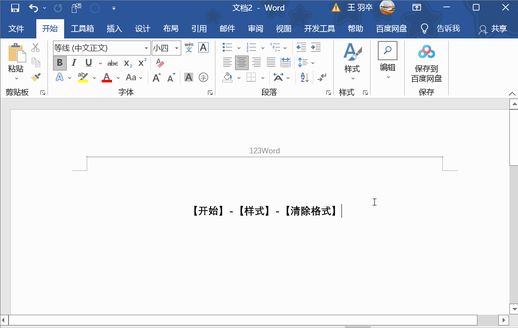
方法3:
在编辑页眉时,前往【开始】菜单的
【段落】
功能区,点击
【边框】
,然后选择
【无边框】
,即可删除横线。

方法4:
双击页眉进入编辑状态后,前往【开始】菜单,在
【字体】
功能区选择
【清除所有格式】
,这样横线就能被清除。

方法5:
在编辑页眉的过程中,选择【样式】功能区,并点击
【正文】
样式,也能成功去掉横线。
方法6:
双击页眉后进入编辑状态,转到【样式】菜单,选择
【应用样式】
。在弹出的对话框中,点击【修改】按钮,接着点击底部的【格式】功能键,选择【边框】。在
【边框】
列表中选择
【无】
,以取消下边框,并勾选【基于该模板的新文档】选项,最后点击【确定】即可。
通过上述任一方法,用户都可以轻松删除页眉下方的横线,希望这些技巧能帮助到正在为此困扰的用户,让使用Word的体验更加顺畅。

